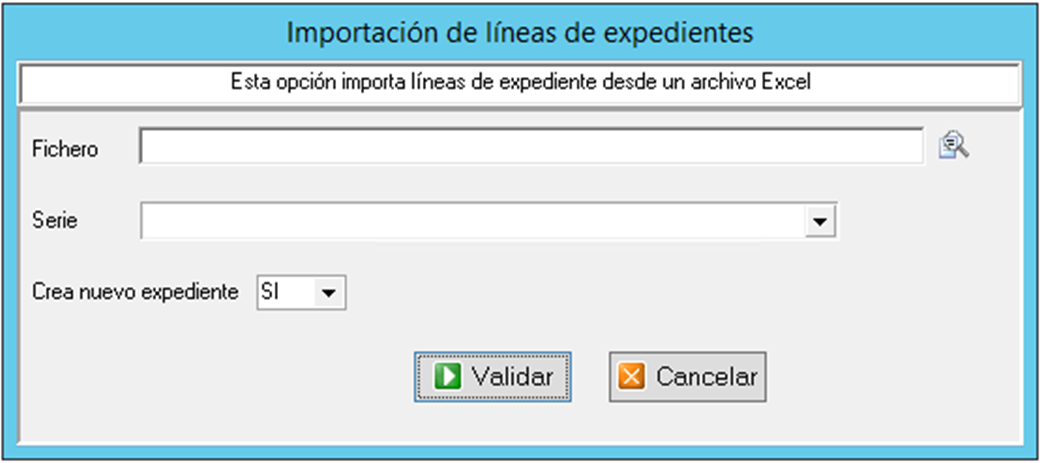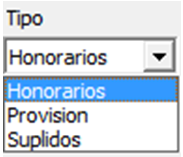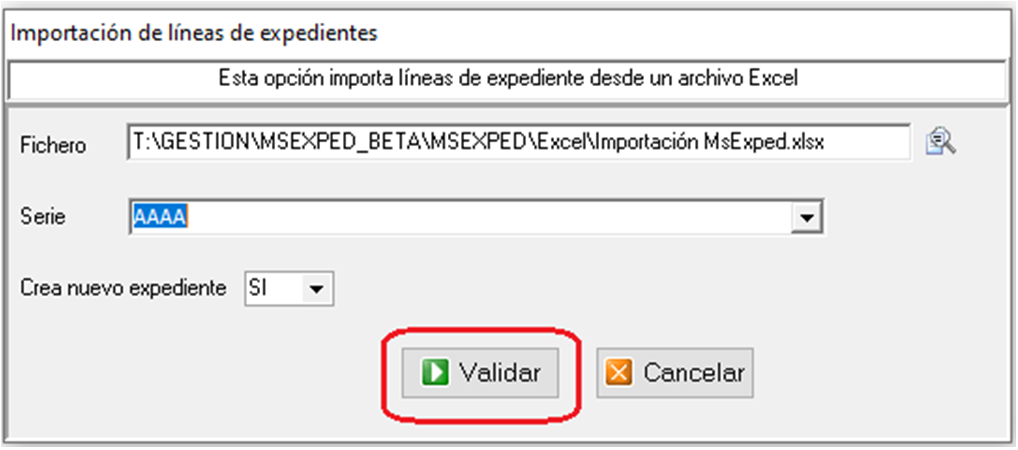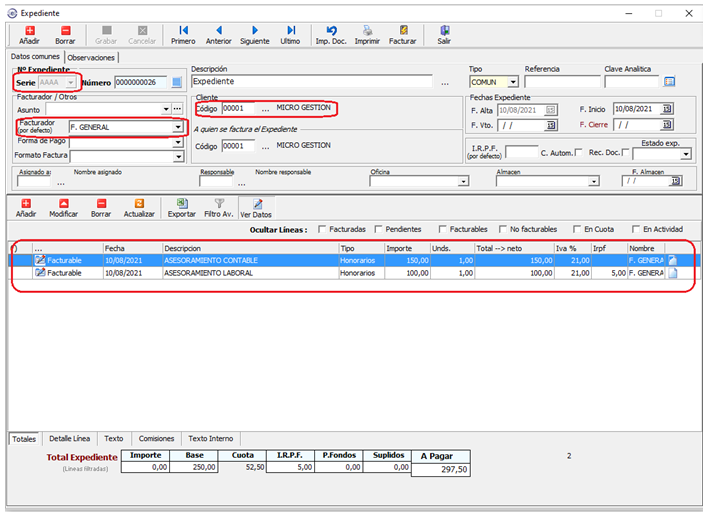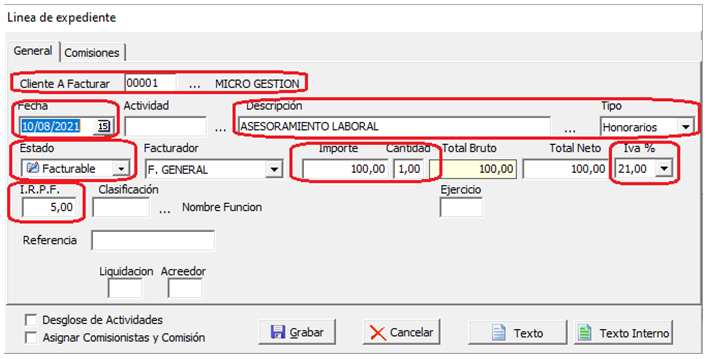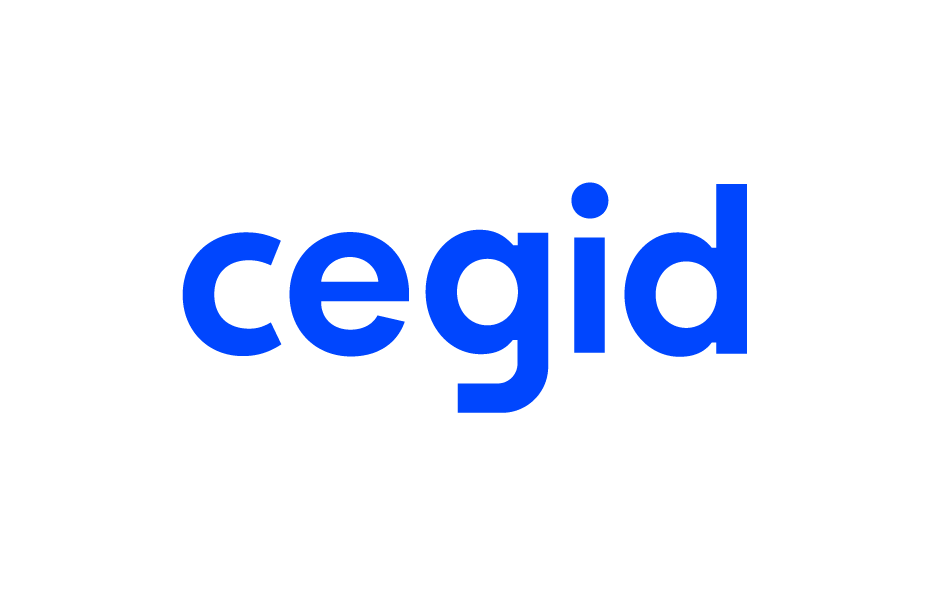Importación masiva líneas de Excel a MsExpedientes
MsExpedientes dispone de una utilidad para importar desde un fichero Excel líneas de expedientes de forma masiva.
Para utilizarla, accederemos al menú Expedientes > Expedientes y pulsaremos el botón Importar.
A continuación, aparecerá la ventana de importación siguiente:
– Fichero: Ruta de nuestro fichero excel* a importar.
—————————————————————————————————————
*El fichero excel tendrá que tener la estructura siguiente
En la carpeta del programa “…\MICRO\MSEXPED\Excel” encontraremos un ejemplo para ayudaros a confeccionarlo.
La línea 1 del archivo es obligatoria y debe ser idéntica.
A partir de la segunda línea detallaremos las líneas que queremos importar en el programa.
– NIF: Indicaremos el identificador que deberá corresponder a un cliente ya dado de alta previamente.
– FECHA: Se trata de la fecha del concepto a importar, será la fecha de la línea del expediente.
– CODACTIVIDAD: Es un campo opcional, si queremos que nuestra línea quede relacionada con una actividad, podremos indicar el código aquí.
– DESCRIPCION: Se trata de la descripción que tendrá nuestra línea.
– TIPO: El campo tipo nos sirve para indicar si se trata de Honorarios, Provisiones o Suplidos.
Esta columna podrá tener los siguientes valores:
*IMPORTANTE: Hay que respetar el mismo texto incluyendo las mayúsculas y las minúsculas.
– ESTADO: En este caso indicaremos en qué estado cargaremos la nueva línea, podrá tener los siguientes valores:
*IMPORTANTE: Hay que respetar el mismo texto incluyendo las mayúsculas y las minúsculas.
– FACTURADOR: Deberemos indicar el código del facturador a utilizar.
– IMPORTE: Importe de nuestro concepto, Importe bruto.
– CANTIDAD: El número de unidades a cargar de nuestro concepto.
– NETO: En este caso indicaremos el importe neto (importe después de descuentos), esta es la cantidad base que se usará para después facturar.
– IVA: Porcentaje de IVA a aplicar.
– IRPF: Porcentaje de IRPF a aplicar.
—————————————————————————————————————
– Serie: Serie de expedientes de destino para las líneas a importar.
– Crea nuevo expediente: Indicaremos si deseamos un nuevo expediente o no:
SI: Creará un nuevo expediente con la serie indicada.
NO: Se tomará el primer expediente con la serie seleccionada, buscando el cliente por su CIF/NIF.
Tras rellenar la ventana de importación pulsaremos el botón Validar para cargar la información.
Con nuestro ejemplo, obtendremos el resultado siguiente:
Se ha creado un expediente con dos líneas y la línea del expediente será:
*Los campos marcados de rojo son valores que proceden directamente del excel.